Вы ищете Конвертер MP4 в MP3 (Mac)? В прошлом было невозможно конвертировать видео файлы в аудио файлы. Тем не менее, с развитием технологий процесс конвертации стал простым в реализации.
В настоящее время вы можете конвертировать все что угодно благодаря производству множества отличных инструментов. Видео файлы могут быть преобразованы в аудио форматы и даже в изображения. Это кажется чудом, но это правда. Благодаря использованию инструментов, любой формат может быть преобразован из одного типа в другой в наши дни.
Поскольку вы ищете подходящий инструмент, мы дадим вам полный список конвертеров MP4 в MP3, которые поддерживает Mac. Подробная информация об этом программном обеспечении (как онлайн, так и офлайн) будет предоставлена вам. Поэтому мы перечислим плюсы и минусы некоторых и поделимся с вами. лучший видеоредактор. Ознакомьтесь с ними ниже.
Содержание: Часть 1. Онлайн vs. Оффлайн и бесплатно Vs. Платные конвертерыЧасть 2. Какой лучший конвертер MP4 в MP3 для Mac?Часть 3. Как бесплатно конвертировать MP3 в MP4 на Mac?Часть 4. Вывод
Часть 1. Онлайн vs. Оффлайн и бесплатно Vs. Платные конвертеры
Существуют различные типы MP4 в конвертеры MP3 для Mac. Например, есть онлайн- и офлайн-конвертеры, а есть бесплатные и платные конвертеры. Таким образом, у каждого из них есть свои преимущества и недостатки. Есть ли способ конвертировать MP4 в MP3 онлайн бесплатно без ограничений? Чтобы узнать больше, читайте дальше.
Бесплатно Vs. оплаченный
Хотите найти лучший бесплатный конвертер MP4 в MP3 для Mac? Бесплатные конвертеры обычно позволяют конвертировать файлы MP4 в формат MP3, а также могут быть лучшим видеоредактором. Однако у них есть ограниченные возможности. Например, некоторые из них позволяют конвертировать количество файлов только за определенный период времени. Или у них могут быть ограничения, когда дело доходит до качества вывода.
С другой стороны, платные конвертеры дают вам больше функциональности. Обычно вы можете конвертировать неограниченное количество файлов. И иногда они даже предоставляют возможности редактирования ваших видео. Обычно платные конвертеры также быстрее.
Онлайн Vs. Не в сети
Онлайн-конвертеры позволяют конвертировать MP4 в MP3 или другие форматы онлайн. Проблема с ними в том, что у них обычно навязчивая реклама. И, если у вас есть личные видео, которые вы хотите сохранить в тайне, онлайн-конвертеры обязательно будут иметь их копию на своем сервере, как только вы их используете. Обычно онлайн-конвертеры бесплатны. Однако есть некоторые, кто предлагает платные версии своих инструментов.
Оффлайн конвертеры, с другой стороны, поставляются как в бесплатном, так и в платном программном обеспечении. Обычно они более надежны по сравнению с онлайн-конвертерами. Обычно они работают быстрее, если у вас есть компьютер, на котором они работают. И они также имеют много функций.
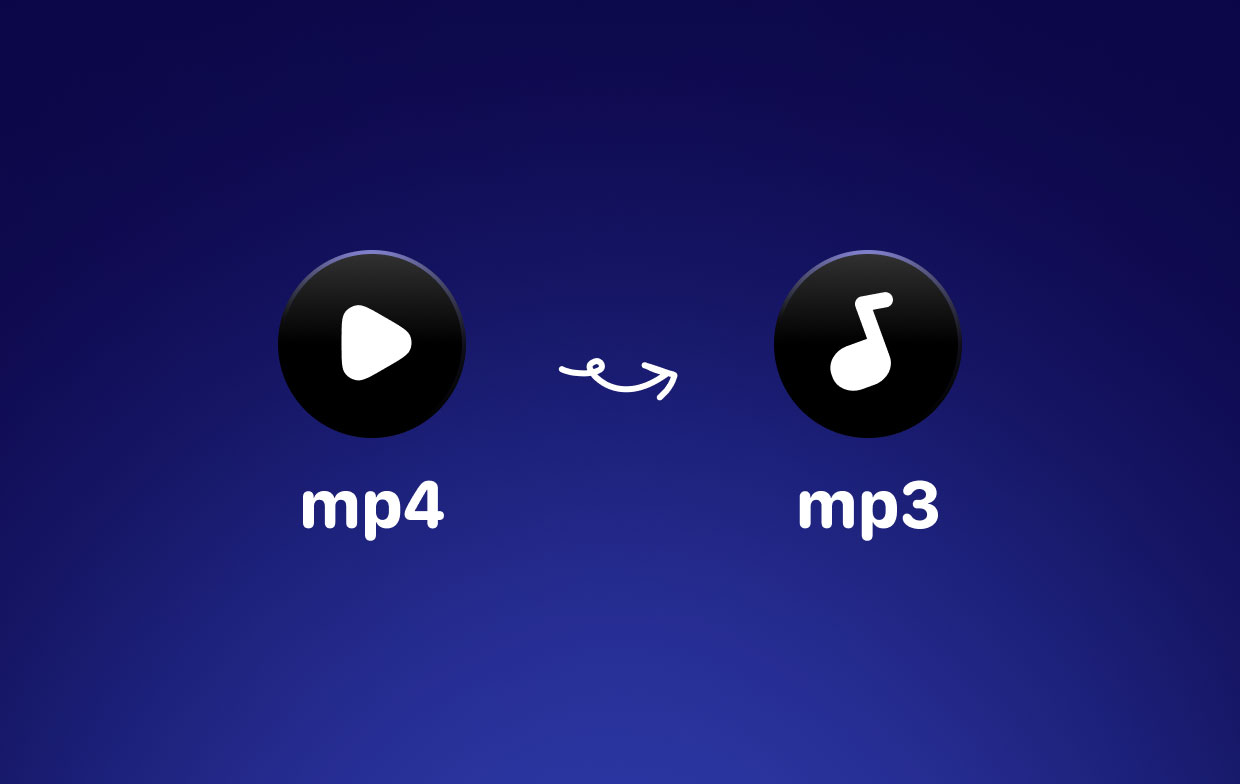
Часть 2. Какой лучший конвертер MP4 в MP3 для Mac?
Если вы ищете конвертер MP4 в MP3, с которым совместим Mac, то вам стоит выбрать лучшее. И мы не говорим об онлайн-конвертерах там. Мы говорим об автономном конвертере, который является надежным и имеет много функций - Конвертер видео iMyMac.
Можете ли вы конвертировать MP4 в MP3 на Mac с помощью этого инструмента? Этот инструмент позволяет конвертировать видео файлы из одного формата в другой. Кроме того, он также поддерживает преобразование звука. С помощью этого инструмента возможно преобразование видео в аудио. Кроме того, он дает вам дополнительные функции для простого редактирования видеофайла. А также легко конвертировать MP4 в MP3 на Mac с помощью iMyMac Video Converter.
Поддерживаемых типов файлов очень много. MP4, MOV, FLV, 3GP, SWF, WAV, MP3, AAC и WMA - это лишь некоторые из поддерживаемых форматов файлов. Вот как использовать iMyMac Video Converter в качестве конвертера MP4 в MP3 (Mac) и как с его помощью конвертировать MP4 в Mp3 на Mac:
- Загрузите, установите и запустите программное обеспечение.
- Поместите файлы MP4 в интерфейс, нажав «Добавить несколько видео или аудио». Или вы можете просто перетащить файлы в программу.
- Теперь выберите «Преобразовать формат» и выберите MP3 в качестве выходного формата для аудиофайла. Сохраните настройки.
- Выберите выходную папку для сохранения нового файла. Нажмите «Конвертировать», чтобы начать преобразование файла MP4 в MP3. Затем вы можете просто просмотреть файл в последних проектах после завершения.

Наконечник: iMyMac Video Converter - лучший конвертер MP4 в MP3 для Mac, который позволяет конвертировать ваши файлы MP4 в другие форматы, такие как WebMИ есть онлайн, оффлайн, а также бесплатные способы, которые вы можете выбрать для удовлетворения ваших потребностей.
Часть 3. Как бесплатно конвертировать MP3 в MP4 на Mac?
Есть и другие инструменты, которые вы можете использовать в качестве конвертера MP4 в MP3 (Mac). Как таковые, эти инструменты имеют свой собственный набор функций и отличаются друг от друга возможностями. Проверьте наш список ниже, чтобы узнать больше:
1. QuickTime Player и iTunes (бесплатно, в автономном режиме)
QuickTime Player и iTunes являются основными приложениями на компьютерах MacOS. И они оба бесплатны и в автономном режиме. Таким образом, вы смотрите на надежные инструменты для преобразования ваших файлов. Тем не менее, оба имеют ограниченные возможности; Вот почему мы используем два приложения для завершения процесса преобразования.
Как я могу конвертировать MP4 в MP3 в QuickTime?
Чтобы преобразовать ваши файлы MP4 в аудиоформат MP3, вы должны сначала установить QuickTime Player на свой macOS. Затем выполните следующие действия:
- Щелкните правой кнопкой мыши файл MP4 и запустите его с помощью QuickTime Player.
- Нажмите «Apple-E», чтобы отобразить окно экспорта.
- Щелкните значок «Экспорт», а затем выберите параметр «Звук в AIFF».
- К настоящему времени файл MP4 должен иметь другое расширение, обозначенное как .AIF. Если вы хотите переименовать новый файл, вы можете это сделать.
- Затем нажмите «Сохранить».
Как конвертировать MP4 в MP3 в iTunes?
Загрузите последнюю версию iTunes на вашем компьютере с macOS и установите их. Затем выполните следующие действия:
- Перетащите файл AIF в библиотеку iTunes. Или вы можете просто нажать «Файл», а затем выбрать «Добавить в библиотеку».
- В верхней части интерфейса нажмите «iTunes», а затем нажмите «Настройки».
- Выберите вариант «Импорт настроек” в нижней правой части окна.
- Нажмите на панель значков «Импортировать с помощью» и выберите «Кодировщик MP3».
- Дважды нажмите «ОК», а затем вернитесь к медиатеке iTunes.
- Щелкните правой кнопкой мыши файл AIF в iTunes и выберите «Создать MP3 версия».
Теперь новый файл MP3 будет отображаться под старым файлом AIF. Если вы хотите удалить файл AIF, вы можете сделать это. Или вы можете переименовать новый файл MP3, чтобы избежать дублирования.

2. HandBrake (бесплатно, оффлайн)
HandBrake - популярный инструмент конвертации среди пользователей macOS. Он доступен как на платформах Windows, так и на macOS и абсолютно бесплатен. Вы можете использовать его как конвертер MP4 в MP3, который поддерживает Mac, и он имеет множество выходных форматов, из которых вы можете выбирать.
Интерфейс HandBrake не самый лучший. Тем не менее, он по-прежнему выполняет свою работу, когда дело доходит до конвертации медиа-форматов. Чтобы конвертировать с помощью HandBrake, запустите инструмент и нажмите «Источник». После этого нажмите «Открыть файл», чтобы добавить файл MP4.
Проверьте «Настройки вывода» и выберите MP3 в качестве контейнера формата вывода. Выберите папку назначения для вновь преобразованных файлов, нажав «Обзор». Наконец, нажмите кнопку «Пуск», чтобы начать процесс преобразования.

3. Convertio (бесплатно, онлайн)
Convertio - это бесплатный онлайн-инструмент, который может выступать в качестве конвертера MP4 в MP3 для браузеров Mac. Он поддерживает широкий спектр преобразований, позволяющих конвертировать аудио, видео, изображения, документы, шрифты, архивы, презентации и электронные книги.
Вы можете конвертировать, добавляя файлы прямо с вашего жесткого диска, добавляя из Dropbox или Google Driveи путем размещения ссылки на веб-странице. Затем вы просто скачиваете недавно преобразованный файл MP3 с сайта.
4. VLC Media Player (автономно, бесплатно)
VLC Media Player - популярный инструмент для воспроизведения видео и аудио, который работает как на компьютерах с macOS, так и с Windows. Его также можно использовать для преобразования ограниченного типа форматов файлов из одного в другой. Вы можете легко конвертировать MP4 в MP3 на Mac с помощью VLC. Чтобы конвертировать с помощью VLC, вы должны нажать «Файл» вверху и нажать «Конвертировать / Поток ...».
Затем нажмите «Открыть мультимедиа ...», чтобы ввести ваши файлы MP4 в систему, или просто отбросьте мультимедийные файлы. В разделе «Профиль» выберите «Аудио - MP3». Затем выберите папку назначения. Нажмите «Go», чтобы начать процесс конвертации. Теперь вы использовали VLC Media Player в качестве конвертера MP4 в MP3 (Mac).

Часть 4. Вывод
An Конвертер MP4 в MP3 Mac Поддержка компьютеров позволяет конвертировать из формата видеофайла в выходной аудиофайл. Приведенные здесь инструменты позволяют легко конвертировать из MP4 в MP3, поскольку это очень популярные форматы.
Лучший инструмент, который вы можете использовать, - это iMyMac Video Converter, поскольку он позволяет настраивать параметры. Кроме того, он поддерживает множество форматов ввода и вывода как для аудио, так и для видео файлов. Кроме того, инструмент поддерживает невероятно быстрые процессы преобразования, поэтому вам не придется долго ждать. Вы также можете использовать его для простого пакетного преобразования MP4 в MP3 на Mac.
Включенные здесь бесплатные инструменты имеют ограниченную функциональность и выбор форматов ввода и вывода. Таким образом, рекомендуется получить iMyMac Video Converter для получения наилучших возможных результатов. Если вы хотите получить инструмент, сделайте это скачать видео конвертер здесь, Испытайте лучшие предложения медиа-развлечений у вас под рукой!




Ахура2023-04-21 21:34:03
спасибо большое
Аркадий2022-06-22 02:24:17
Всё не так, по случаю на моём маке. В HandBrake нет возможности конвертировать в аудио. В QuickTime никаких значков ЭКСПОРТ нет, как нет в абсолютном отсутствии звука AIFF. Там все можно делать намного проще. В iTunes, во-первых, у меня нет файла AIF (только mp4), во-вторых, возможность конвертации в качестве mp3 не активна (бледно-серая).